'>
Zelo moteče je, če želite igrati Borderlands 3, vendar se preprosto ne bo začel! Številni igralci imajo enako težavo. A brez skrbi, to lahko precej enostavno popravite s spodnjimi rešitvami ...
Preizkusite te popravke
Borderlands 3, ki se ne zažene, se zgodi iz različnih razlogov. Morda gre za spor programske opreme, manjkajoč ali zastarel gonilnik ali poškodovano datoteko igre. Ne glede na to, kaj je vzrok, lahko spodnje rešitve preizkusite, da bo vaš Borderlands 3 spet deloval.
Tu je seznam vseh možnih popravkov, ki so pomagali številnim uporabnikom. Mogoče jih ne bo treba preizkusiti vseh; samo pot po seznamu, dokler ne najdete tistega, ki vam ustreza.
- Posodobite zaganjalnik Epic Games
- Preverite celovitost datotek iger
- Zaženi kot skrbnik
- Preverite, ali so na voljo posodobitve za Windows
- Posodobite gonilnike naprav
- Vrnitev nazaj na DX11
- Začasno onemogočite protivirusno programsko opremo
- Namestite najnovejši popravek
- Izvedite čisti zagon
- Zaženite sistemsko preverjanje datotek
- Znova namestite igro
Preden začnete
Če imate težave z zagonom igre, preverite, ali je računalnik dejansko sposoben zagnati igro.
Uradne minimalne zahteve igre so:
| THE | Windows 7/8/10 (najnovejši servisni paket) |
| Procesor | AMD FX-8350 (Intel i5-3570) |
| Spomin | 6 GB RAM-a |
| Grafične kartice | AMD Radeon ™ HD 7970 (NVIDIA GeForce GTX 680 2 GB) |
| HDD | 75 GB |
Če vaš računalnik izpolnjuje te zahteve, vendar se kljub temu ni uspel zagnati, poskusite spodnje metode za rešitev težave.
Popravek 1: Posodobite zaganjalnik Epic Games
Pravzaprav se mnogim igralcem igre Borderlands 3 popravek zdi tako preprost kot posodabljanje zaganjalnika Epic Games. Če je treba namestiti posodobitve, jih mora zaganjalnik samodejno zaznati.
Vendar včasih posodobitve preprosto ne uspe namestiti. The Znova zaženite in posodobite gumb pod Nastavitve zdaj ni več, vendar lahko nekajkrat znova zaženete Epic Games in preverite, ali to čarobno deluje.
Popravek 2: Preverite celovitost datotek iger
Vedno je pametno in enostavno najprej preveriti datoteke z igrami. Poškodovane datoteke iger lahko zaustavijo Borderlands 3 pri uspešnem zagonu. Če želite preveriti, ali je to vaša težava, morate preveriti datoteke iger.
1) V Epic Game Launcher , se pomaknite do vašega Knjižnica . Kliknite ikona zobnika v spodnjem desnem kotu Mejne dežele 3 .

2) Kliknite Preverite in počakajte, da se preverjanje zaključi.
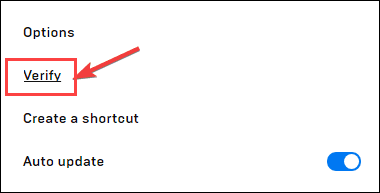
Po preverjanju datotek iger znova zaženite Borderlands 3 in preverite, ali je odpravljena. Če je tako, čestitamo! Če ne, ne skrbite, poskusite lahko z nekaj popravki.
Popravek 3: Zaženi kot skrbnik
Borderlands 3 včasih v običajnem uporabniškem načinu morda ne bo mogel dostopati do določenih datotek iger v računalniku, kar bi lahko bil vzrok za težavo, ki se ne zažene. Če ga želite popraviti, ga lahko poskusite zagnati kot skrbnik.
1) Z desno miškino tipko kliknite Epic Games Launcher na namizju in izberite Lastnosti .
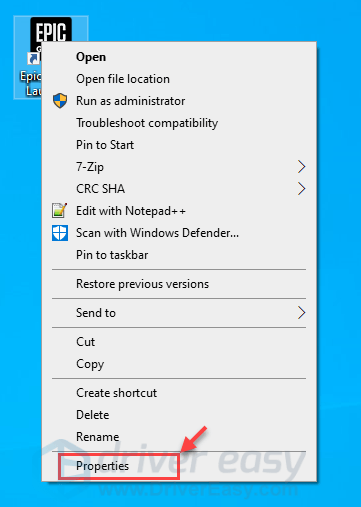
2) Kliknite Kompatibilnost zavihek in preverite Zaženite ta program kot skrbnik škatla. Nato kliknite Prijavite se in v redu .
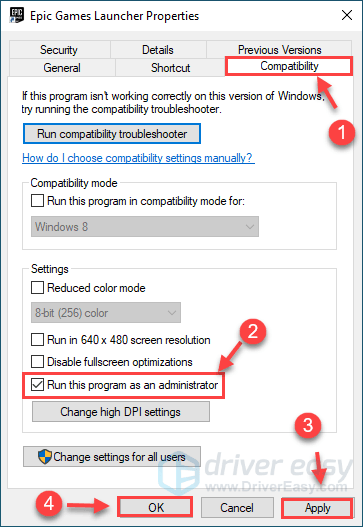
3) Pojdite v imenik, v katerem ste namestili Borderlands 3, in zaženite datoteko .exe tudi kot skrbnik.
4) Ponovno zaženite Mejne dežele 3 iz Epic Games Launcherja, da preizkusite težavo.
Če težava še vedno obstaja, nadaljujte s spodnjim popravkom.
Popravek 4: Preverite, ali so na voljo posodobitve za Windows
Za zagotovitev združljivosti lahko vedno preverite, ali imate najnovejše posodobitve. Če je vaš računalnik nameščen v operacijskem sistemu Windows 10, morate samo izvesti posodobitev sistema Windows.
1) Vrsta posodobitve v iskalno polje in izberite Preveri za posodobitve .
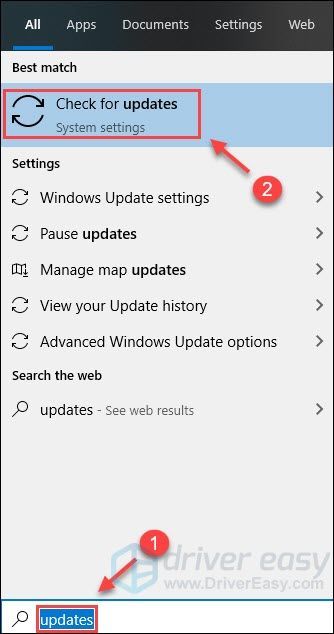
2) Če so na voljo posodobitve, lahko kliknete Prenesi , nato sledite navodilom na zaslonu, da dokončate namestitev.
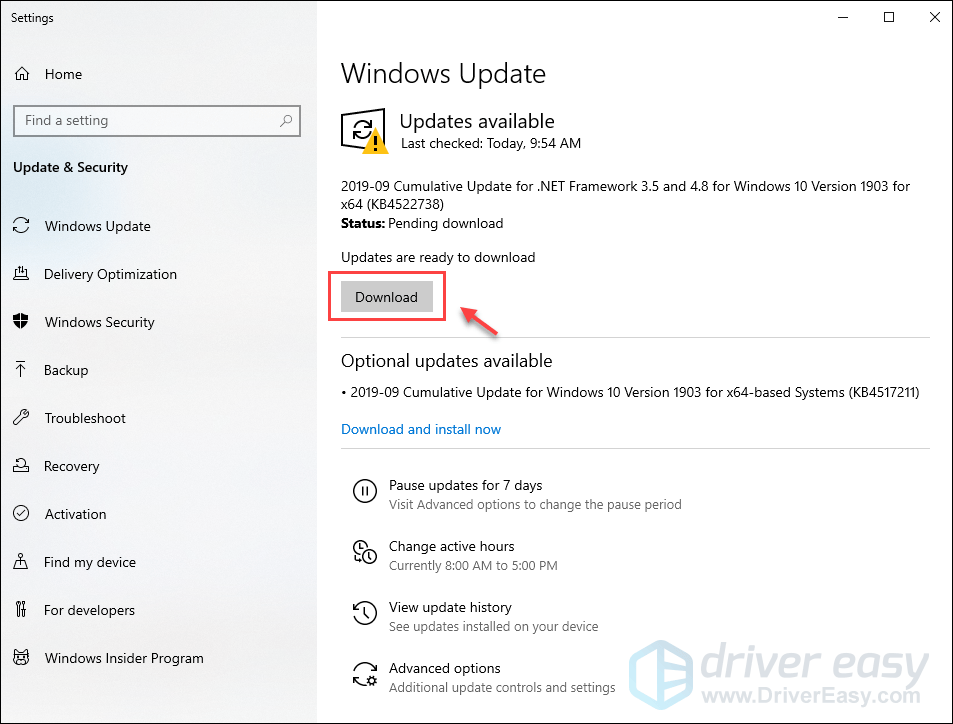
Ali če piše Ste na tekočem , samo kliknite Preveri za posodobitve . Windows bo začel iskati razpoložljive posodobitve in samodejno prenesel in namestil posodobitve, če obstajajo.
Ko posodobite sistem, izvedite popoln izklop in znova zaženite računalnik, nato pa preverite, ali je težava odpravljena.
Popravek 5: Posodobite gonilnike naprav
Včasih se Borderlands 3 morda ne bo zagnal zaradi poškodovanega ali zastarelega gonilnika, zlasti gonilnika grafične kartice. V tem primeru boste verjetno naleteli na sesutje Borderlands 3. Če posodobite grafični gonilnik na najnovejšo različico, lahko igra teče gladko in preprečuje druge možne težave ali napake.
Lahko posodobite najnovejše gonilnike prek spleta in jih namestite ročno ali preprosto naredi to samodejno s Voznik enostavno .
Driver Easy bo samodejno prepoznal vaš sistem in poiskal ustrezne gonilnike zanj. Ni vam treba natančno vedeti, v katerem sistemu deluje vaš računalnik, ni treba tvegati prenosa in namestitve napačnega gonilnika in vam ni treba skrbeti, ali boste pri namestitvi naredili napako.
Gonilnike lahko samodejno posodobite z BREZPLAČNO ali profesionalno različico Driver Easy. Toda z različico Pro potrebujete le dva klika (in dobite popolno podporo in 30-dnevno garancijo za vračilo denarja):
1) Prenesi in namestite Driver Easy.
2) Zaženite Driver Easy in kliknite Skeniranje zdaj . Driver Easy bo nato optično prebral računalnik in zaznal morebitne težavne gonilnike.
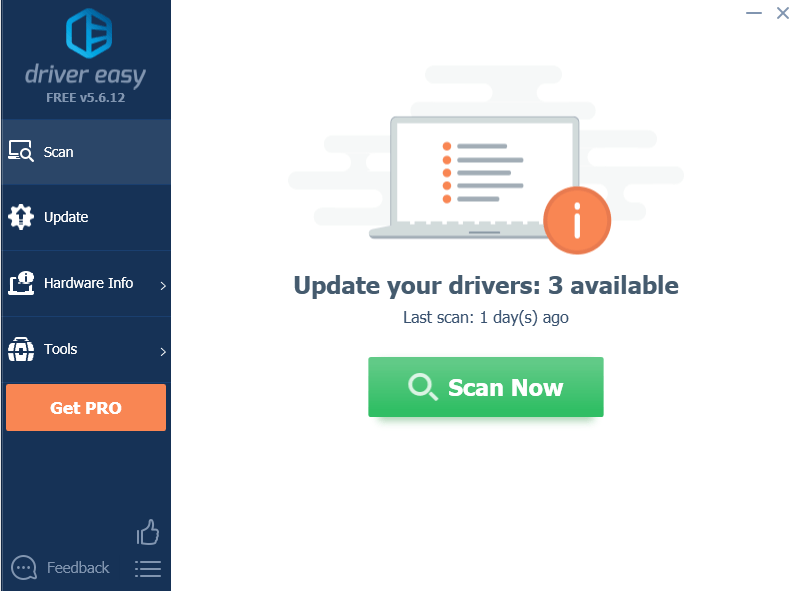
3) Kliknite Posodobi vse za samodejni prenos in namestitev pravilne različice vseh gonilnikov, ki v vašem sistemu manjkajo ali so zastareli (za to je potreben Pro različica - Ko kliknete Posodobi vse, boste pozvani k nadgradnji.
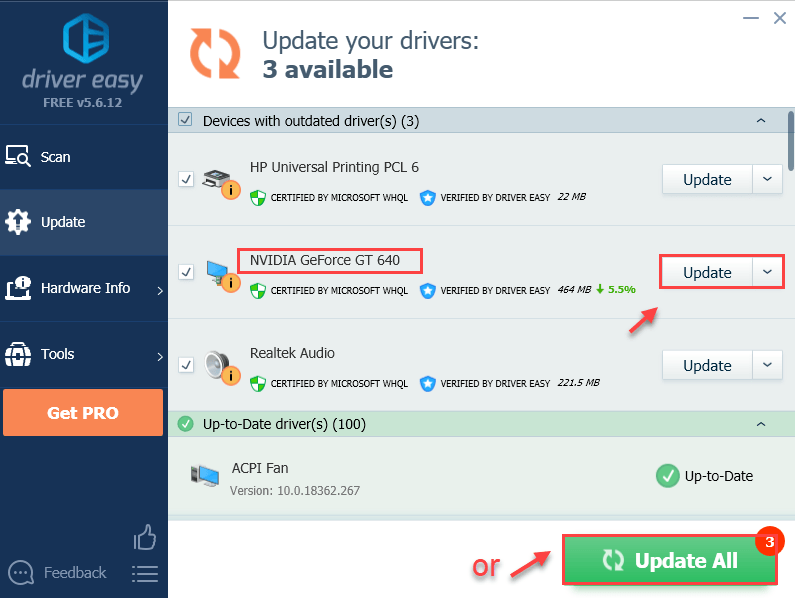 Opomba: Če želite, lahko to storite brezplačno, vendar je deloma ročno.
Opomba: Če želite, lahko to storite brezplačno, vendar je deloma ročno. 4) Znova zaženite računalnik in poskusite zagnati igro v Epic Games Launcherju, da preverite, ali deluje.
Popravek 6: Vrnitev nazaj na DX11
Če poskušate omogočiti DX12 na Borderlands 3 in se za vedno zataknete pri nalaganju, se lahko poskusite vrniti na DX11 in spet bo deloval.
1) V računalniku pojdite na
% USERPROFILE% Documents My Games Borderlands 3 Saved Config WindowsNoEditor
2) V programu WindowsNoEditor z desno miškino tipko kliknite datoteko z naslovom GameUserSettings . to in izberite Urejajte z Beležnico .
3) V Beležnici se pomaknite do konca in poiščite vrstico, kjer piše PreferredGraphicsAPI in spremembe DX12 do DX11 , nato shranite datoteko.
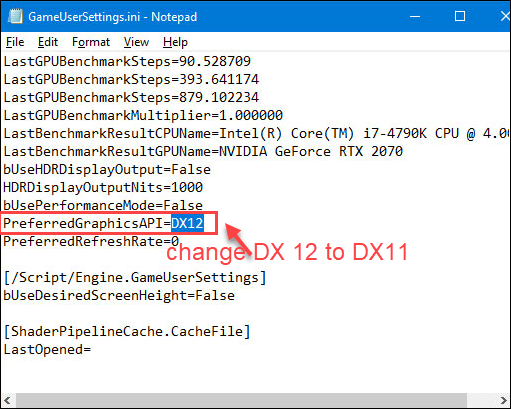
4) Znova zaženite računalnik in znova zaženite Borderlands 3, da preizkusite težavo.
Podpora za API DX12 je še vedno v beta fazi za igro, zato bo težavo verjetno kmalu odpravila posodobitev, vendar mora programska oprema Gearbox posodobitev dostaviti pravočasno. Na dobri strani so igralci, ki so se odločili igrati igro v načinu DX11, pripravljeni, ker v načinu DX11 deluje popolnoma dobro.Popravek 7: začasno onemogočite protivirusno programsko opremo
Nezagon programa Borderlands 3 včasih povzroči protivirusna aplikacija tretje osebe. Če želite preveriti, ali je to težava za vas, začasno onemogočite protivirusni program in preverite, ali težava še vedno obstaja.
Ker Borderlands 3 med izvajanjem porabi veliko pomnilnika in CPU, ga mnogi neodvisni protivirusni programi morda obravnavajo kot potencialno grožnjo in Borderlands 3 se morda ne zažene po pričakovanjih.
Če je to vzrok za vašo težavo, lahko poskusite dodajanje Borderlands 3 kot izjeme v protivirusno aplikacijo drugih proizvajalcev . (Če ne veste, kako to storiti, si oglejte navodila za protivirusno dokumentacijo.)
Bodite previdni pri tem, katera spletna mesta obiskujete, katera e-poštna sporočila odprete in katere datoteke prenesete, ko je protivirusni program onemogočen.Popravek 8: Namestite najnovejši popravek igre
Programska oprema Gearbox nenehno objavlja popravke za igre, da odpravi napake in izboljša igralne zmogljivosti. Možno je, da bi lahko nov popravek odpravil težavo Borderlands 3, ki ni začela.
Če je na voljo nov popravek, ga lahko preprosto prenesete in namestite, da vidite, ali odpravlja vašo težavo; če ni na voljo popravkov ali če se težava po namestitvi najnovejšega popravka ponovi, poskusite z naslednjim popravkom spodaj.
Popravek 9: Izvedite čist zagon
Če se Borderlands 3 še vedno ne zažene, je to lahko posledica druge programske opreme v računalniku. Morda boste potrebovali čist zagon, da boste ugotovili težavno programsko opremo. Tukaj je opisano, kako to storiti:
1) Pritisnite tipko Windows tipka + R hkrati odpreti Teči škatla. Tip msconfig in zadel Enter .
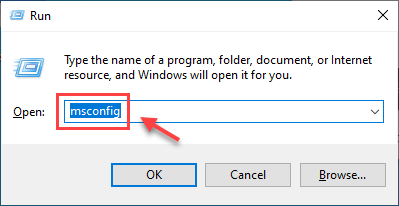
2) Kliknite Storitve zavihek in preverite Skrij vse Microsoftove storitve , nato kliknite Onemogoči vse .
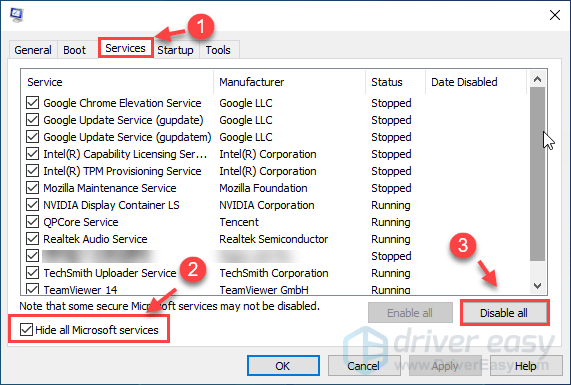
3) Izberite Začeti zavihek in kliknite Odprite upravitelja opravil .
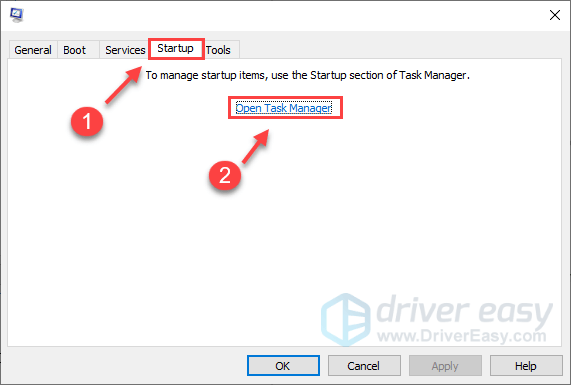
4) Pod Začeti zavihek izberite vsak zagon in nato kliknite Onemogoči .
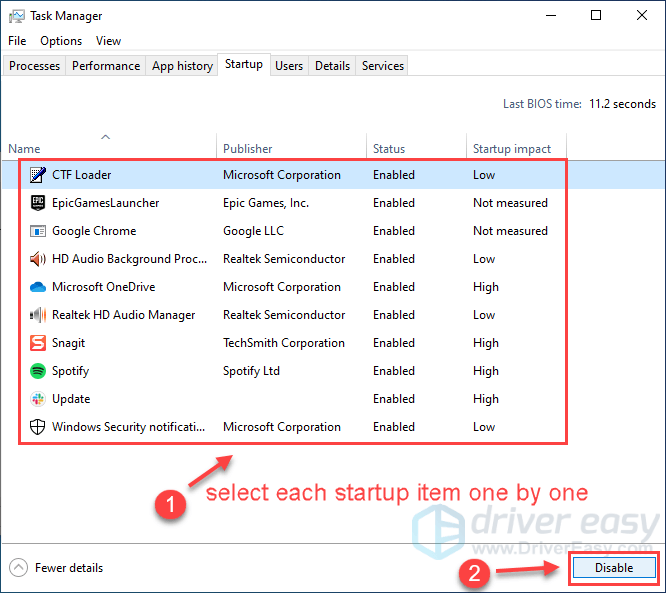
5) Kliknite Prijavite se > v redu .
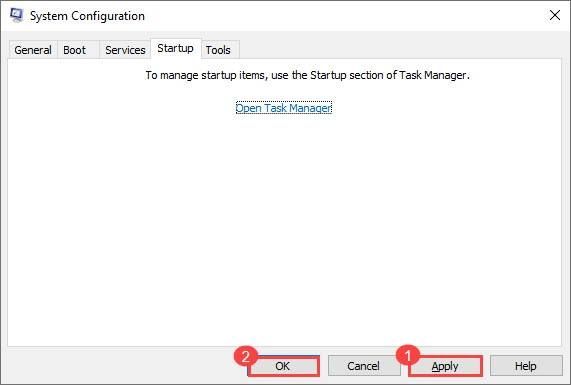
6) Znova zaženite računalnik in zaženite Borderland 3, da preverite, ali se igra lahko normalno zažene.
Če je tako, čestitamo! Vendar boste morali ugotoviti problematično programsko opremo. Tukaj je opisano, kako to storiti:
1. Odprite Konfiguracija sistema ponovno.
2. Omogočite storitve in programe, ki ste jih prej onemogočili enega za drugim dokler ne najdete problematičnega.
Ko odkrijete problematično programsko opremo, jo morate odstraniti, da se v prihodnosti ne boste več srečevali z isto težavo.
Popravek 10: Zaženite sistemsko preverjanje datotek
Manjkajoče ali poškodovane sistemske datoteke lahko povzročijo, da se Borderlands ne zažene. Če želite odpraviti to težavo, lahko uporabite sistemsko datoteko orodje sistema Windows, da preveri, ali je datoteka poškodovana in jo s tem popravi.
1) Na tipkovnici pritisnite Tipka z logotipom sistema Windows in R hkrati odpreti pogovorno okno Zaženi. Tip cmd in pritisnite Ctrl + Shift + Enter za zagon ukaznega poziva kot skrbnika.
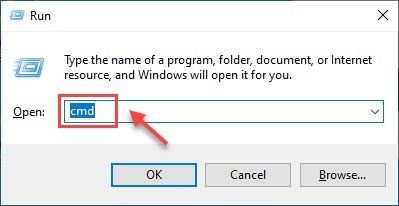
2) Kliknite Da ko boste pozvani za dovoljenje.
3) V okno ukaznega poziva vnesite naslednji ukaz ( Opomba da je med njimi presledek sfc in / ) in pritisnite Enter .
sfc / scannow
4) Počakajte, da se sistemsko skeniranje konča. Windows bo med postopkom poskusil popraviti vaše poškodovane in manjkajoče datoteke.
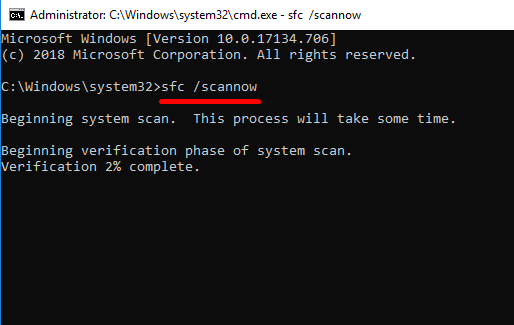
5) Ko je preverjanje končano, boste morda prejeli naslednja sporočila:
- Zaščita virov sistema Windows ni odkrila nobenih kršitev integritete .
To pomeni, da nimate manjkajočih ali poškodovanih sistemskih datotek. Če želite rešiti težavo, lahko nadaljujete z naslednjim popravkom. - Windows Resource Protection je našel poškodovane datoteke in jih uspešno popravil
Lahko izvedete ponovni zagon in poskusite znova zagnati Borderland 3, da preverite, ali je odpravljen.
Popravek 11: Znova namestite igro
Če vam nobena od zgornjih odprav ne ustreza, boste morda morali poskusiti znova namestiti igro, da rešite to težavo.
1) Na tipkovnici pritisnite Tipka z logotipom sistema Windows in R hkrati se sklicujete na Teči škatla.
2) Tip appwiz.cpl in pritisnite Enter .
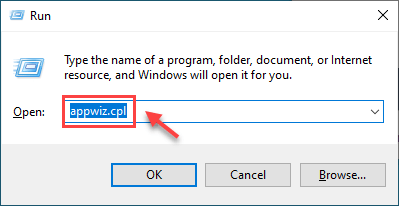
3) Desni klik Mejne dežele 3 , nato kliknite Odstrani .
Običajno lahko Borderlands 3 znova deluje pravilno, ko ga znova namestite. Če še vedno ne deluje, lahko odstranite tudi Epic Games.
Upamo, da bo to pomagalo rešiti vašo težavo. Če imate kakršna koli vprašanja, nam prosim pustite komentar spodaj.
![[REŠENO] Črni zaslon Elden Ring ob zagonu](https://letmeknow.ch/img/knowledge-base/56/elden-ring-black-screen-startup.png)

![[REŠENO] State of Decay 2 se še naprej zruši – nasveti 2022](https://letmeknow.ch/img/knowledge/27/state-decay-2-keeps-crashing-2022-tips.jpg)


![Težave z raztrganjem zaslona Elden Ring [Rešene!]](https://letmeknow.ch/img/knowledge-base/C5/elden-ring-screen-tearing-issues-solved-1.jpg)
